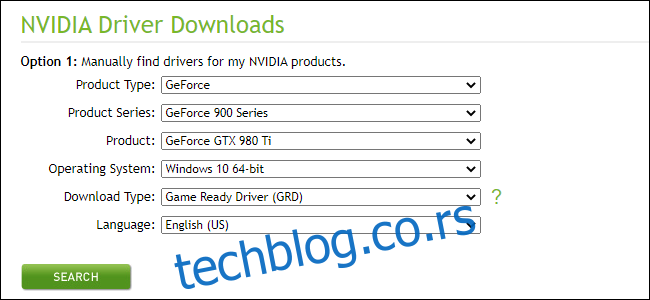Желите да преузмете драјвере за свој НВИДИА ГеФорце ГПУ без инсталирања НВИДИА ГеФорце Екпериенце апликације? НВИДИА не олакшава њихово проналажење, али то можете учинити. Ево како да избегнете ГеФорце Екпериенце на Виндовс-у.
Преглед садржаја
То је твој избор
Ми овде не вређамо ГеФорце Екпериенце. Има неке згодне функције као што је могућност аутоматског оптимизовања графичких подешавања за ваше ПЦ игре и снимања ваше игре. Такође може аутоматски да тражи и инсталира ажурирања драјвера. Мораћете да пронађете и инсталирате ажурирања ручно ако прескочите апликацију ГеФорце Екпериенце.
Али ГеФорце Екпериенце је такође тежа апликација која захтева да се пријавите помоћу налога. Чак морате да се пријавите помоћу налога само да бисте добили ажурирања управљачких програма. Ако желите да инсталирате своје драјвере на класичан начин – само саме драјвере и НВИДИА алатку контролне табле – можете.
Како преузети НВИДИА драјвере без ГеФорце Екпериенце-а
Драјвере можете преузети са НВИДИА веб локације. Или идите на новије Страница са управљачким програмима ГеФорце и користите одељак „Ручна претрага возача“ или користите класична страница за преузимање НВИДИА драјвера.
Коју год страницу да користите, мораћете да знате модел ваше графичке картице, да ли користите 32-битну или 64-битну верзију Виндовс-а и који тип драјвера желите. (Нисте сигурни који ГПУ имате или који тип Виндовс оперативног система имате? Померите се надоле за упутства о томе како да сазнате.)
„Гаме Реади Дривер (ГРД)“ садржи оптимизације за најновије игре и намењен је играчима, док „Студио Дривер (СД)“ даје приоритет стабилности и намењен је креативним професионалцима
Користите поља да изаберете своје драјвере и кликните на „Тражи“. Када завршите, кликните на дугме „Преузми“ да бисте преузели управљачке програме.
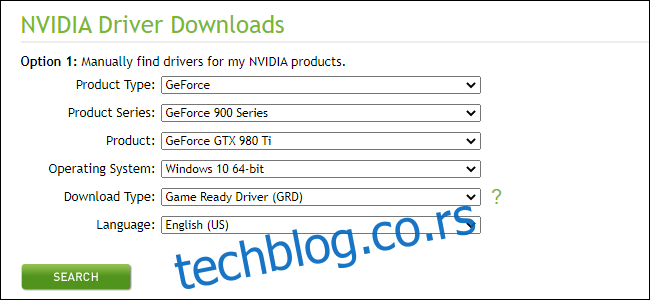
Како инсталирати драјвере без ГеФорце искуства
Преузмите ЕКСЕ датотеку драјвера и двапут кликните на њу да бисте је инсталирали као и било коју другу апликацију. Нека инсталатер извуче своје датотеке и започне инсталацију.
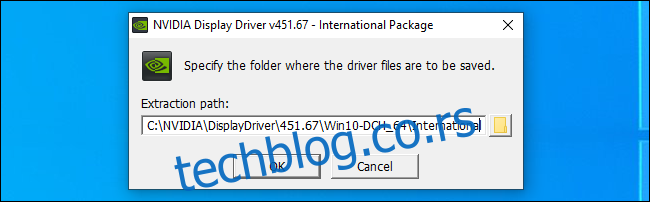
Након што инсталатер издвоји своје датотеке и покрене, од вас ће бити затражено да одаберете врсту инсталације коју желите. Подразумевано ће покушати да инсталира софтвер „НВИДИА Грапхицс Дривер анд ГеФорце Екпериенце“.
Обавезно изаберите „НВИДИА Грапхицс Дривер“ уместо тога да бисте избегли инсталирање НВИДИА ГеФорце Екпериенце.
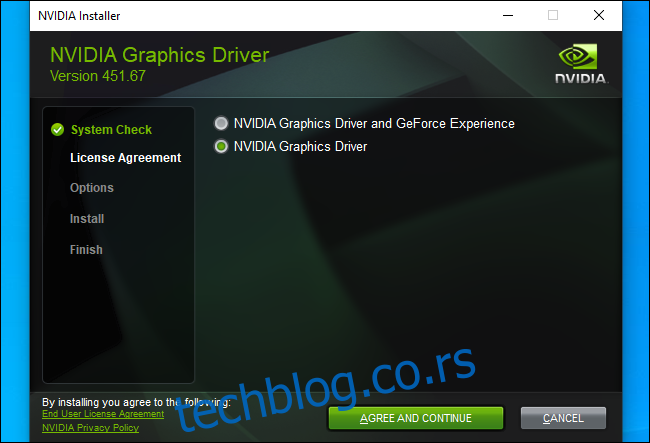
Како да видите који НВИДИА ГПУ имате
Да бисте проверили који НВИДИА ГПУ имате на свом Виндовс 10 рачунару, отворите Таск Манагер. То можете учинити притиском на Цтрл+Схифт+Есц или десним кликом на траку задатака и одабиром „Управљач задацима“.
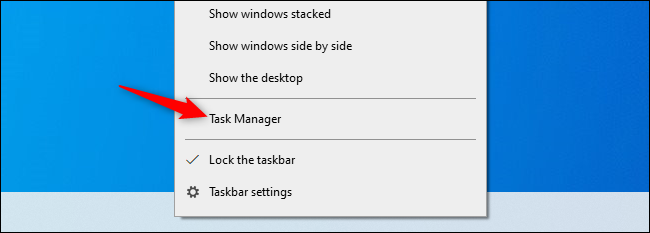
Кликните на картицу „Перформансе“ на врху прозора Менаџера задатака. Ако је потребно, кликните на „Више детаља“ на дну Менаџера задатака да бисте проширили Менаџер задатака и видели картице.
Изаберите унос „ГПУ“ на бочној траци овде. Потражите назив вашег ГПУ-а у горњем десном углу прозора Таск Манагер-а.
Ако имате више ГПУ-ова у систему, кликните на сваки и прегледајте њихова имена. Ако имате лаптоп за игре, постоји велика шанса да имате и НВИДИА графику и Интел графику. Потражите назив НВИДИА ГПУ-а.
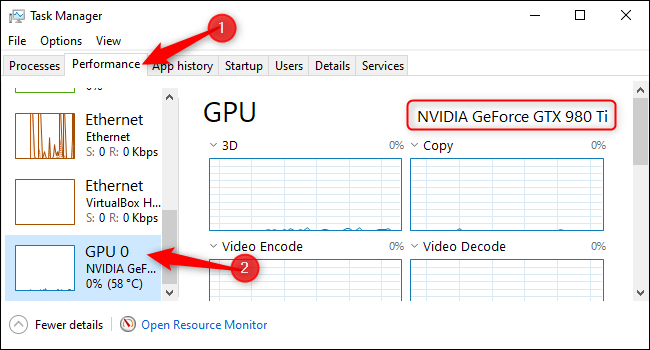
Како да видите да ли користите 64-битни Виндовс
Да бисте проверили да ли користите 32-битну или 64-битну верзију Виндовс-а, идите на Подешавања > Систем > О. Можете отворити прозор Подешавања из менија Старт или притиском на Виндовс+и.
Потражите одељак „Спецификације уређаја“ на овом екрану. Десно од „Тип система“ видећете да ли користите „64-битни оперативни систем“ или „32-битни оперативни систем“.
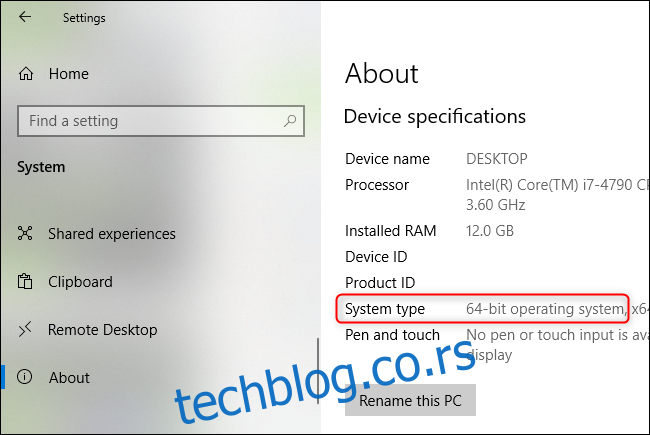
Запамтите, мораћете да их ажурирате ручно
Сада сте одговорни за ажурирање сопствених НВИДИА драјвера. Неће аутоматски проверавати да ли постоје ажурирања нити преузимати и инсталирати нове верзије ваших ГПУ драјвера уместо вас. За ту функцију је потребан софтвер НВИДИА ГеФорце Екпериенце.
Како деинсталирати ГеФорце Екпериенце
Успут, ако већ имате инсталиран софтвер НВИДИА ГеФорце Екпериенце, можете га деинсталирати, а да драјвере оставите инсталираним.
Само идите на Контролну таблу > Деинсталирајте програм, потражите „нвидиа“ и деинсталирајте апликацију „НВИДИА ГеФорце Екпериенце“. Остале уносе НВИДИА драјвера оставите инсталираним.
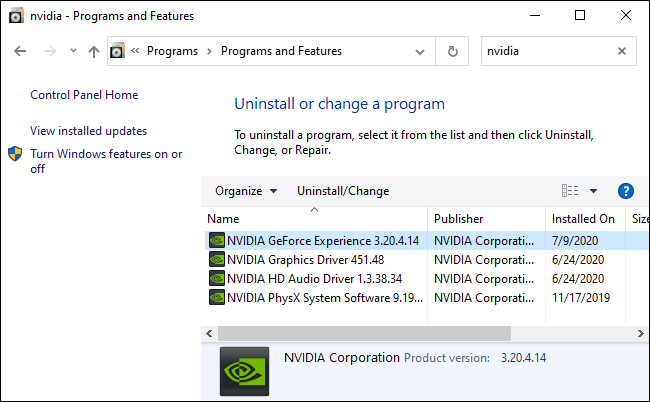
Или једноставно користите Виндовс Упдате
Ако не играте ПЦ играче, увек можете једноставно да набавите своје драјвере преко Виндовс Упдате-а. Не инсталирајте ништа од НВИДИА-е и Виндовс ће аутоматски инсталирати драјвере за ваш ГПУ. Међутим, драјвери неће бити најсавременији за најновије ПЦ игре и не добијате услужне програме као што је НВИДИА Цонтрол Панел.
Поседовање најновијих драјвера је важно за играче, али просечан корисник рачунара може да се снађе са драјверима из Виндовс Упдате-а.